windows电脑怎么卸载软件,如果想在windows中完全卸载
浏览量:191次
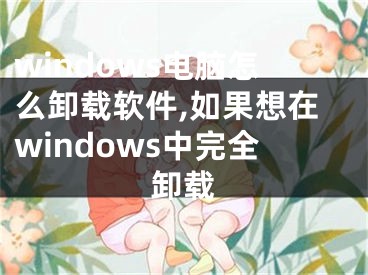
windows电脑怎么卸载软件,如果想在windows中完全卸载
Adobe After Effects(AE)是最动态的图形应用程序之一,它已经成为大多数工作室中经常出现的应用程序。由于其简单的安装过程和高度交互式的用户界面,非技术用户更喜欢它。
然而,和大多数创意一样,如果你因为某种原因想要卸载软件,问题就没那么简单了。
现在,就像我们一直做的那样,我们已经对如何无缝卸载效果进行了一些挖掘,并找到了一些有效的解决方案。接下来,我们将讨论它们。像往常一样,请在尝试卸载之前确保您有PC的。
如何在Windows PC上卸载After Effects
现在,这里有一个逐步指导,帮助您摆脱应用程序:
方法1:从Creative Cloud卸载After Effects
1.转到任务栏,单击Creative Cloud应用程序图标。
2.打开创意云中心。请记住使用您常用的Adobe ID和密码登录。系统也可以根据设置自动让你登录,这样你就可以省去签名这一步了。
3.单击应用程序将显示所有已安装应用程序的列表。
4.转到已安装的应用程序区域,找到After Effects软件。
5.现在单击“打开”或“更新”选项旁边的箭头。将弹出一个新的选择列表。
6.点击“管理”。
7.然后点击“卸载”。
8.现在,按照屏幕上的说明完成卸载。
9.重新启动计算机。
方法2:通过程序和功能选项卸载After Effects
这些步骤说明了如何在Windows 8/8.1和Windows 7计算机上删除旧的Adobe After Effects CC软件版本。这个过程对于电脑里有Adobe After Effects CC 2014,2015,2016,2017,2018的用户特别有用。
您需要在计算机上再次安装才能继续。
在Windows 10 PC上:
1.点击“开始”菜单。
2.点击“设置”。
3.在“设置”菜单下寻找“系统”标签。
4.在左窗格中选择“应用程序和功能”选项。
5.选择Adobe After Effects CC
6.出现“卸载”按钮。单击它继续卸载。
7.重启电脑。
在Windows 8 / 8.1 PC上:
1.按下查看开始按钮。使用Windows 8.1的用户可以直接点击开始按钮(位于左下角)进入开始屏幕。
2.选择或搜索设置,然后单击控制面板。
3.单击卸载程序。您也可以点击控制面板下的程序和功能选项卡。
4.找到After Effects应用程序,然后右键单击其图标。软件将会突出显示。
5.按选项卡上的“卸载”
6.出现提示时,单击“是”确认您要完全卸载After Effects
7.等待卸载完成,然后重新启动电脑。
在Windows 7 PC上:
1.单击开始按钮。
2.选择控制面板。
3.单击卸载程序。
4.再次确认你的Adobe申请后。然后点击它。
5.您仍将选择上面的卸载程序继续。
6.等待计算机完成,然后。
如何卸载Adobe After Effects CS6(和其他CS版本)
影响CS6、CS7等所有CS版本后,卸载adobe的过程与After Effects CC软件版本几乎相同。
事实上,唯一的区别是,这一次你将寻找一个应用程序。标记为After Effects CS X(其中X代表版本,而不是After Effects CC 2017或其他):
因此,您应该参考卸载上述After Effects CC软件的步骤,并根据您安装的Windows将CC替换为CS6、CS7或您的特定副本。
如果Adobe After Effects CS6卸载失败,该怎么办
有时,您会收到After Effects卸载失败或PC遇到各种卸载错误的错误。
当你试图从电脑上卸载AE时,其他潜在的问题包括Creative Cloud拒绝启动和进一步复杂化。
这意味着在重试之前,您需要对系统进行故障诊断。以下是为消除新错误而采取的一些措施:
故障排除提示1:停止所有其他应用程序。
程序有时会被其他正在运行的应用程序删除,尤其是那些涉及软件共享的程序。这里的关键是在卸载After Effects之前停止所有当前正在运行的程序。
故障排除提示2:重新启动计算机。
在大多数情况下,常见的After Effects卸载问题只需重新启动电脑即可解决。因此,您可以重新启动电脑,然后重新开始卸载过程。
故障排除提示3:暂时停止防病毒。
卸载通常涉及到幕后,所以你的杀毒软件在某些情况下可能会将其误认为,从而阻止相关的卸载程序启动。
幸运的是,大多数防病毒软件,包括,允许您暂时中止其活动。因此,您应该暂停防病毒程序几秒钟,以便完成卸载。
故障排除技巧4:关闭防火墙。
包含程序也可能会干扰,并且可能需要将其关闭才能成功运行所有卸载步骤。
给你,我们希望这些快速解决方案能帮助你解决这个问题。
[声明]本网转载网络媒体稿件是为了传播更多的信息,此类稿件不代表本网观点,本网不承担此类稿件侵权行为的连带责任。故此,如果您发现本网站的内容侵犯了您的版权,请您的相关内容发至此邮箱【779898168@qq.com】,我们在确认后,会立即删除,保证您的版权。


